Membuat Website Penjualan
Hey hey kalian yang mau buat website penjualan ! :)
di sini saya punya tutornya untuk domain gratis (yang buat iseng-iseng) sama yah bisa di sebut aplikasinya :D
Langkah Pertama !!!
Siapin dulu webhosting gratis atau yang sudah beli domain .com dkk silahkan skip ke langkah kedua !
webhosting gratis kita coba pake 000webhost !
caranya masuk ke webhostingnya 000webhost dan klik sign up ! fill semua data yang diperlukan dan pake domain yang belakangnya .TK ! karna domain gratis ini yang paling mudah settingnya !
setelah akun jadi masuk ke dot.tk ! buat site kamu dan setting nameserver dan lainnya sesuai settingan 000webhost.
Setelah selesai semua tunggu 2 sampai 3 hari , yah beginilah kekurangan free webhosting serba kurang dan serba sulit :D haha
Langkah Kedua !!!
Setelah domain jadi , download all file Prestashop di SINI
Ekstrak file yang telah di download dengan menggunakan winrar atau winzip sehingga menghasilkan folder prestashop di komputer anda.
Buat database dan user database baru di hosting anda melalui cPanel pada menu mysql database.
Upload seluruh file di dalam folder prestashop yang telah di ekstrak tadi ke folder public_html/tokosaya dengan menggunakan FTP seperti filezilla, ws-ftp, cute-ftp atau lainnya.
di sini saya punya tutornya untuk domain gratis (yang buat iseng-iseng) sama yah bisa di sebut aplikasinya :D
Langkah Pertama !!!
Siapin dulu webhosting gratis atau yang sudah beli domain .com dkk silahkan skip ke langkah kedua !
webhosting gratis kita coba pake 000webhost !
caranya masuk ke webhostingnya 000webhost dan klik sign up ! fill semua data yang diperlukan dan pake domain yang belakangnya .TK ! karna domain gratis ini yang paling mudah settingnya !
setelah akun jadi masuk ke dot.tk ! buat site kamu dan setting nameserver dan lainnya sesuai settingan 000webhost.
Setelah selesai semua tunggu 2 sampai 3 hari , yah beginilah kekurangan free webhosting serba kurang dan serba sulit :D haha
Langkah Kedua !!!
Setelah domain jadi , download all file Prestashop di SINI
Ekstrak file yang telah di download dengan menggunakan winrar atau winzip sehingga menghasilkan folder prestashop di komputer anda.
Buat database dan user database baru di hosting anda melalui cPanel pada menu mysql database.
Upload seluruh file di dalam folder prestashop yang telah di ekstrak tadi ke folder public_html/tokosaya dengan menggunakan FTP seperti filezilla, ws-ftp, cute-ftp atau lainnya.
- lalu klik menu NEXT
- Setelah selesai klik Refresh Settings dan Klik menu NEXT
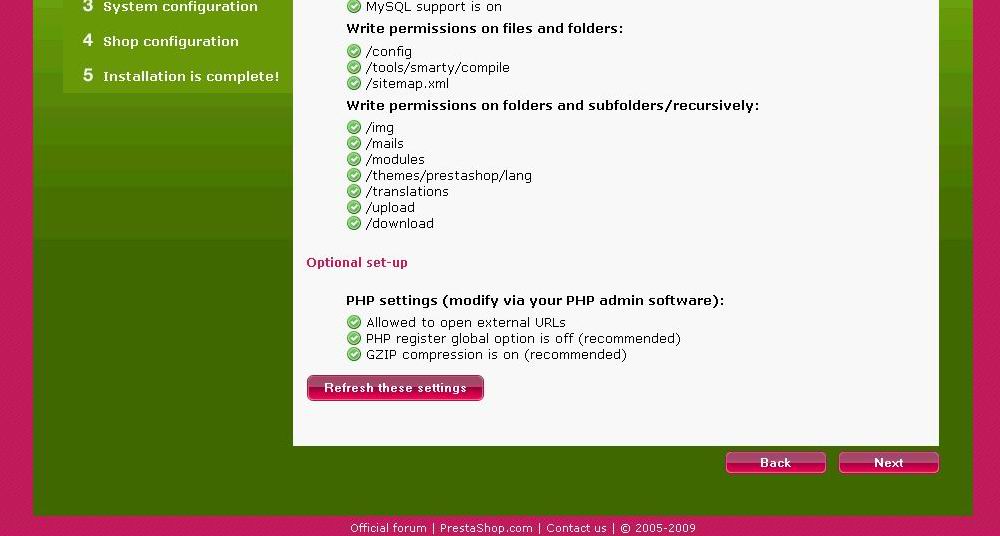
- Rename folder admin menjadi folder lain (contoh: admintoko)

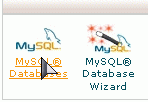
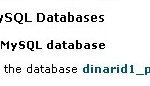
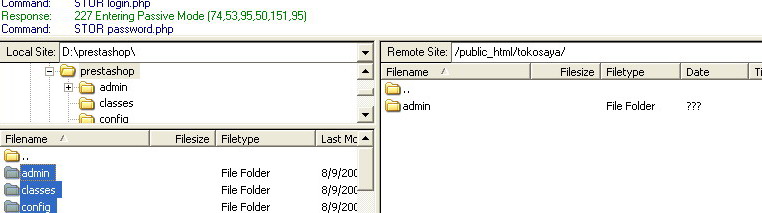
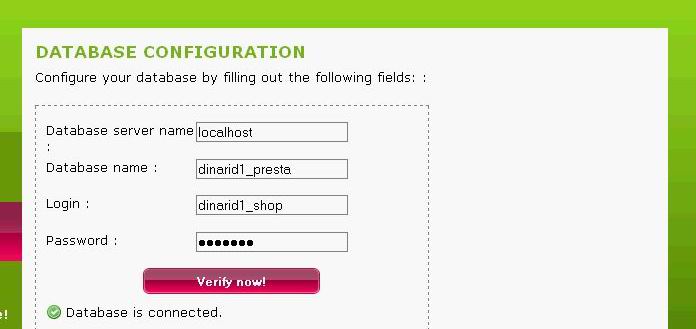
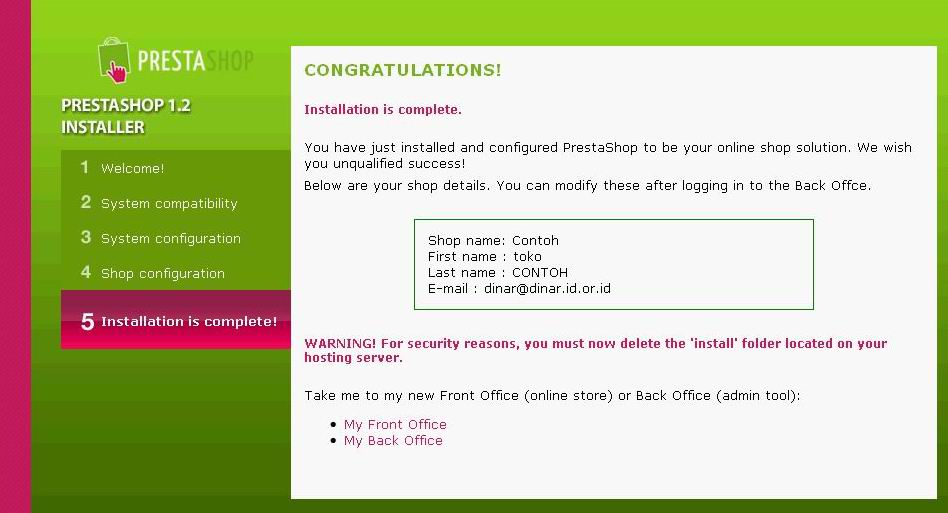




Makasih atas tutorialnya...
BalasHapussama sama , semoga berguna informaasinya
Hapusthanks gan,.. sangat membantu,.. (y)
BalasHapus